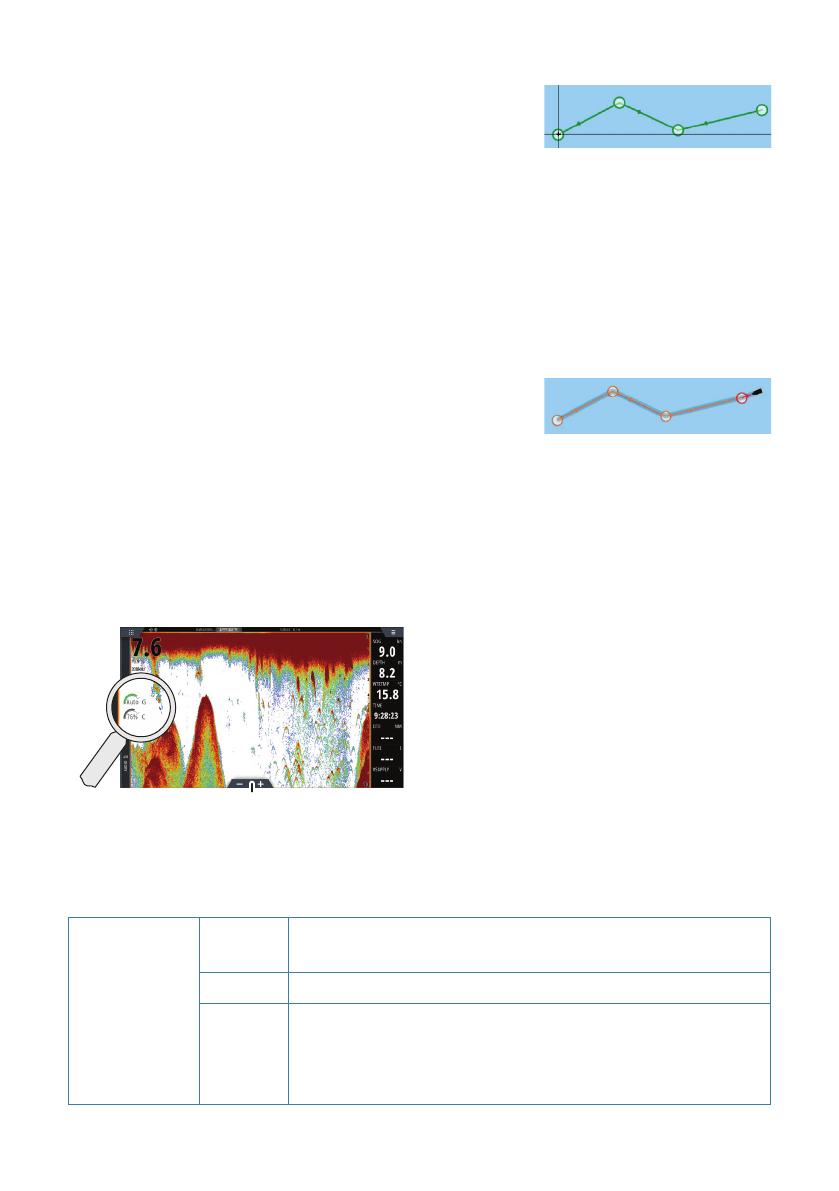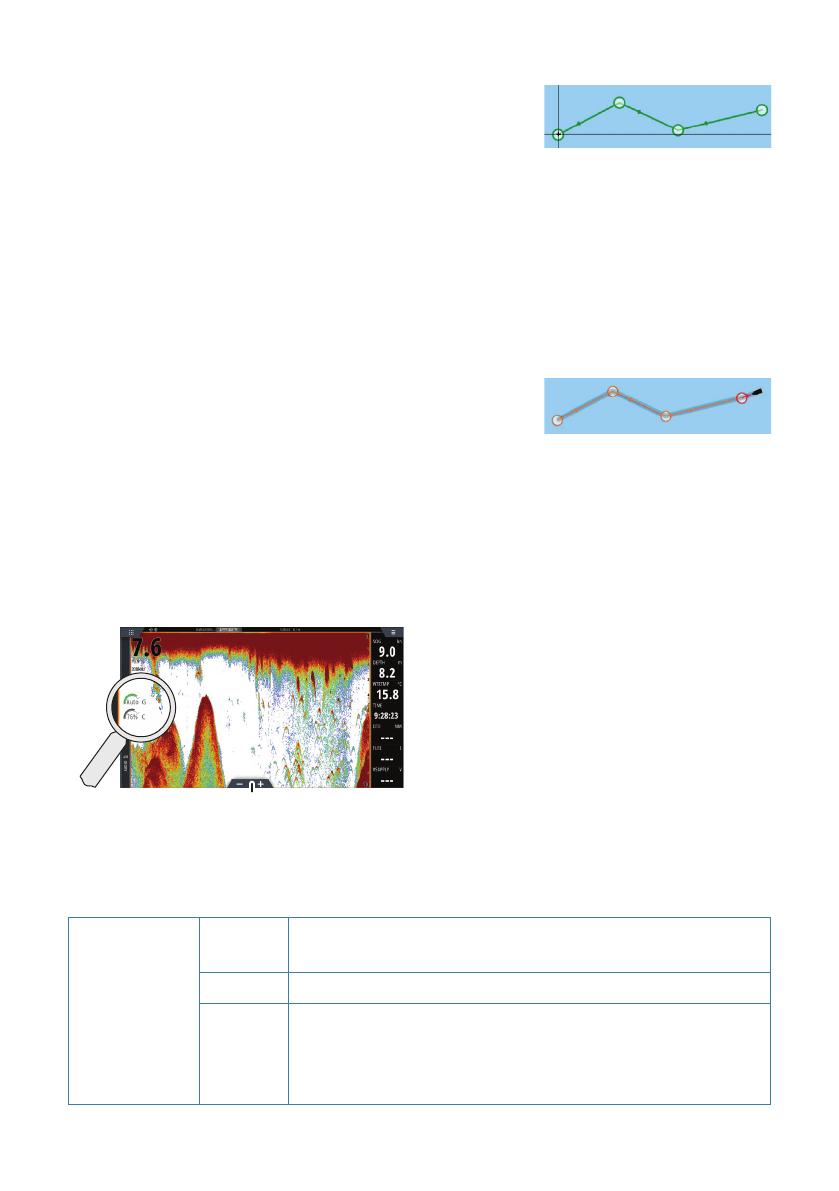
|
15
NSO evo3 | Guía rápida de uso - ES
Rutas
Para crear una ruta:
1. Seleccione la ruta para activarla
2. Seleccione la opción de nueva ruta en el menú
3. Toque en la carta para colocar el primer punto de waypoint
4. Repita el punto 3 para colocar waypoints adicionales
5. Guarde la ruta seleccionando la opción Guardar en el menú
Navegar
Para navegar hasta la posición del cursor:
1. Coloque el cursor en el destino seleccionado del panel
2. Seleccione la opción Goto cursor en el menú
Navegación por una ruta predefinida:
• Toque la ruta para activarla y, acontinuación, seleccione la opción de inicio en el menú
• Seleccionando la ruta desde el diálogo Rutas y seleccionando la opción de inicio en el
diálogo
Sonda
A
B
• Acercar la imagen mediante gestos de
estirar o pellizcar, mediante el uso de los
botones de zoom (+ o -) (A).
• Ver el historial de la ecosonda
desplazando la imagen.
• Ajuste la ganancia y el color desde la
barra de desplazamiento, que aparece al
tocar la ganancia o el color del icono (B).
• Alterne entre ganancia automática On/
Off mediante el menú.
Alterna entre las frecuencias de sonda disponibles en el menú. Las opciones disponibles
dependen del tipo de transductores conectados al sistema.
Transductores
de frecuencias
simple
50 kHz
Imágenes de menor resolución. Mejor rendimiento en
aguas profundas
83 kHz Gran cobertura de agua
200 kHz
Imágenes de alta resolución y una mejor separación de
objetivos en aguas poco profundas